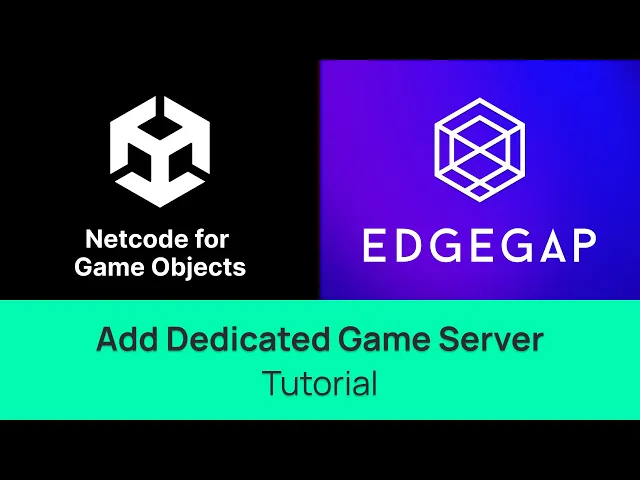
使用Unity的网络对象(NGO)将专用游戏服务器添加到Unity的Boss Room示例 - 学习如何托管多人游戏
在这个视频中,我们将涵盖每一步,介绍如何轻松部署一个游戏服务器,以托管Unity引擎的Boss Room示例,该示例使用游戏对象的网络代码(NGO)让两个玩家可以直接从Unity编辑器在线游戏,使用Edgegap。
让我们开始吧。
除了这段视频,我们建议您查看我们的文档,链接在描述和评论中可用。
首先,您可以通过描述或评论中的链接,或在屏幕上显示的文档本身,确保下载 Edgegap 修改过的 Boss Room 示例,该示例可在 GitHub 上获取。在 GitHub 页面,选择“代码”按钮,然后复制 Git 的 URL。在 Windows 电脑上,打开示例的目标文件夹,并在标题栏中输入“CMD”以打开命令提示符。输入“git clone”,然后粘贴您刚刚复制的 URL。这会自动将项目下载到文件夹中,这确保了示例在 Unity 中加载时没有错误。对于 Mac,请打开一个新终端,使用“cd [路径]”命令导航到您希望放置项目文件夹的位置,然后使用“git clone”并粘贴 URL。
然后,从 Unity 的 HUB 创建一个全新的项目,选择“安装编辑器”,并选择最新的“Unity 6 LTS”版本。根据录制时的信息,Unity 6.0 是当前的“长期版本”或 LTS。
较新版本可能会有增量改进,但很可能会破坏某些功能。因此,我们强烈建议使用最新的主 LTS 版本,以确保此示例和您的开发项目整体上兼容。
现在,回到项目菜单中,选择“添加”,然后选择“从磁盘添加”。找到示例并选择其主文件夹。
在这里,Unity 可能会警告您缺少 Unity 版本。如前所述,当前的最新 LTS 为“6000.0.56.f1”。忽略此警告并选择最新的 LTS 版本。虽然您可以使用最新推荐的版本,但请注意,这可能会破坏项目。
下一步是部署一个游戏服务器,以便玩家连接并在线游戏。
Edgegap 是一个为多人游戏量身定制的游戏服务器编排平台,帮助您轻松托管您的多人游戏。
首先,创建一个免费的 Edgegap 账户。
您可以访问 "Edgegap.com" 并选择 "免费开始",或者使用文档中的直接链接。输入您的电子邮件和密码,并选择同意我们的条款。然后,您将立即收到一封验证电子邮件。点击 "确认您的电子邮件" 以验证您的账户。最后,输入您组织的名称并确认。
这是 Edgegap 应用程序的仪表盘。我们强烈建议通过旅游体验进行探索,但我们将在此视频中跳过它。
Edgegap 已自动化了使用 Unity NGO 的 Boss Room 示例创建应用版本的过程。尽管您可以手动创建版本,只需访问我们的文档并选择 "为您的应用创建新版本" 链接,该链接也在描述和评论中提供。
“创建应用程序”提示现已预填。选择 "创建应用程序",然后选择 "NGO Boss Room Unity" 按钮,自动填充应用程序的元数据。
然后,向下滚动并选择 "提交"。"创建端口" 提示突出显示端口和协议,在这种情况下为 UDP。向下滚动并选择 "部署"。
端口编辑成功。再次向上滚动并选择右上角的“部署”。
您的最新应用程序及其版本默认设置为我们的 Boss Room 示例。选择适合您的理想区域,在我们的案例中为美洲,向下滚动并点击 "部署"。
几秒钟后,游戏服务器的状态从“等待”变为 "准备就绪"。
恭喜您,您已经部署了您的第一个游戏服务器!
请务必记录用于测试的“外部端口”。然后,转到“日志”选项卡,确保复制此列表中“ARBITRIUM_PUBLIC_IP”旁边的公共 IP。
要测试多人游戏,我们首先将打开Unity的编辑器,使用Edgegap的Boss Room示例,选择“主菜单”以打开示例的主要场景。
我们需要两个玩家连接到游戏服务器。虽然Unity的“多人游戏模式”可以在这里使用,但我们将使用ParrelSync来模拟这两个玩家。
使用描述、评论或文档中的链接,从GitHub下载ParrelSync。在Unity中,选择“窗口”,然后“包管理器”,点击“+”按钮。
最后,选择“从磁盘安装包”,打开ParrelSync以将其添加到您的项目中。
安装后,它将出现在顶部导航栏中。
选择“ParrelSync”,然后“克隆管理器”,最后“创建新的克隆”。
经过一段加载时间后,选择“在新编辑器中打开”。
现在,将打开一个完全新的项目,它是从初始项目克隆而来的。这个窗口是您模拟的第二位玩家。
在两个窗口中,通过点击“播放”按钮来启动“主菜单”游戏场景。
然后,选择“使用公共IP启动”,然后打开“通过IP加入”选项卡,粘贴您早前复制的公共IP,并输入之前记下的外部端口。在这个示例中为31432。
选择“加入”,这将把第一位玩家发送到玩家选择界面。
为第二位玩家重复这些步骤。
你看,两个玩家都连接到了您的游戏服务器。恭喜你!
完成角色选择后,您将看到这两个玩家在屏幕上复制您每一个动作。这确认了两个玩家连接到了您部署的同一游戏服务器。恭喜!
Unity的Boss Room示例使用Netcode for Game Object是学习网络编程的有用工具。
您开发旅程中的下一步将是为您自己独特的Unity项目创建一个游戏服务器。
我们为Unity提供的游戏服务器教程可以在YouTube上观看,并强调了将您的游戏上线并让玩家连接到它的每个步骤。
Edgegap还提供一个匹配系统,其中教程也在这里链接。
感谢您的观看!








